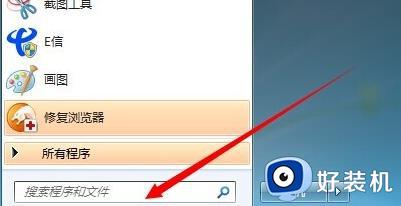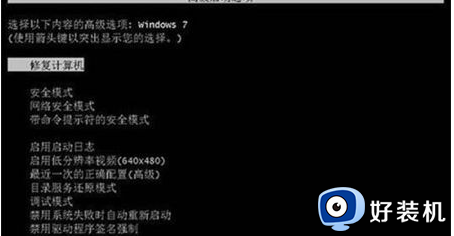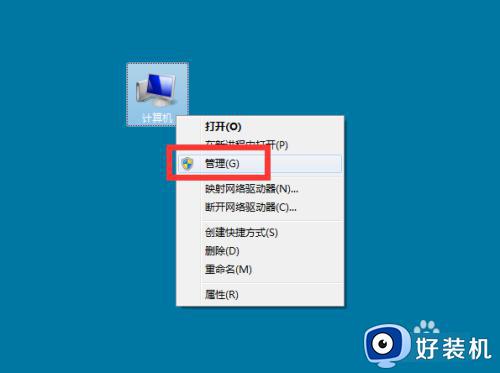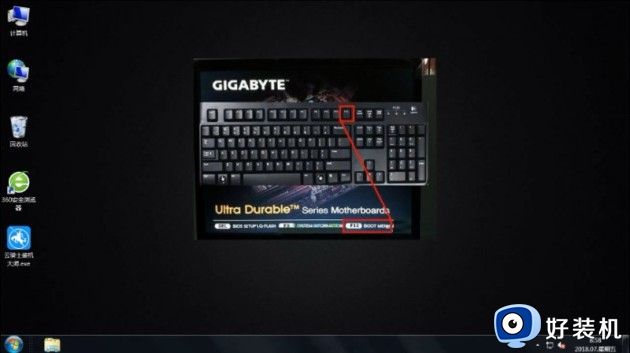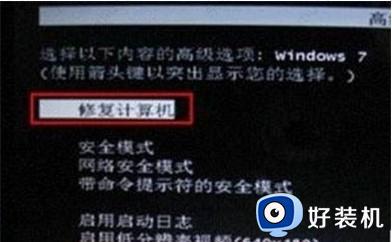宏基安装win7系统启动不了为什么 宏基安装win7系统启动不了的解决方法
宏基笔记本的性价比高,在同种配置的笔记本中,它的价格相对优惠,因此宏基笔记本受到了很多人喜爱。宏基安装win7系统也会遇到一点小问题,比如宏基安装win7系统启动不了,怎么办?关于这个疑问,本文教程分享宏基安装win7系统启动不了的解决方法。
推荐:笔记本win7系统
方法一:重置还原方法:
win7系统是带自动还原点的,如果启动遇到了问题,关机后重启电脑,然后按住键盘上的:F8键。
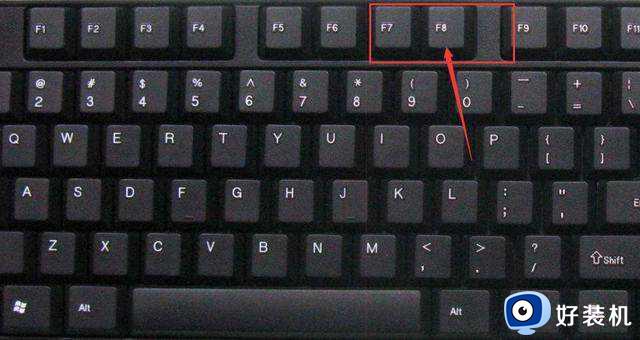
一直按F8,直到电脑进入“高级启动选项”;按住键盘上的↑↓键,选中“执行最后一次正确配置”回车。

执行这个还原操作后,系统就能正常开机了,一般都会解决不能正常启动的问题,经过好几次验证了。

方法二:禁用显卡驱动:
如果你win7的系统的更新服务没有关掉,系统会在后台给你更新安装相应的驱动和补丁,有时候也会导致无法开机。更新的显卡驱动如果不兼容,也会导致win7无法正常启动,解决方法还是开机按F8进入高级启动选项。
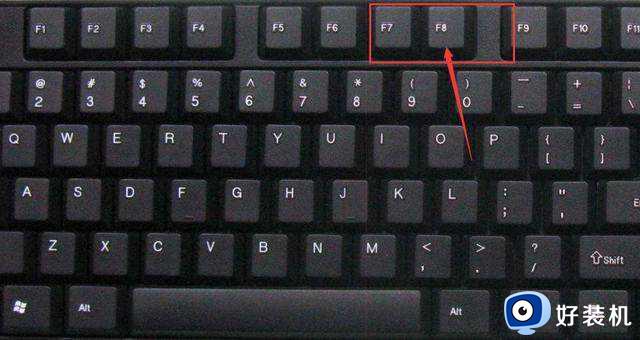
进入高级启动选项后,按住键盘上的↑↓键,选择“安全模式”回车即可进入安全模式。
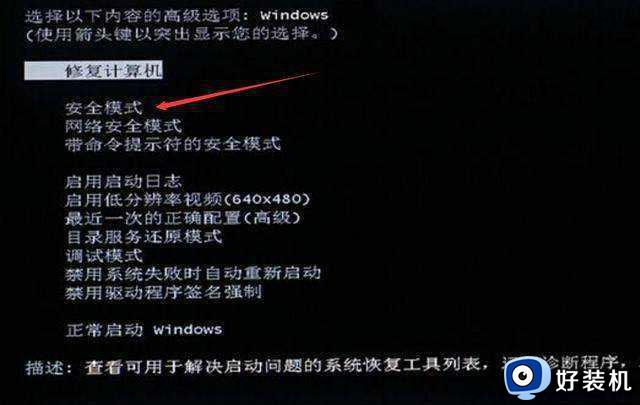
进入系统后右击计算机—管理—设备管理器,在里面找到显示适配器,右击鼠标,禁用。
以上分享宏基安装win7系统启动不了的解决方法,如果你还为此故障困惑,赶紧采取上述方法修复。